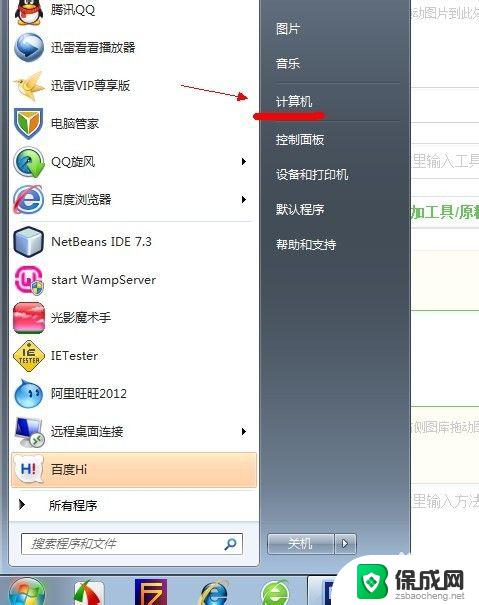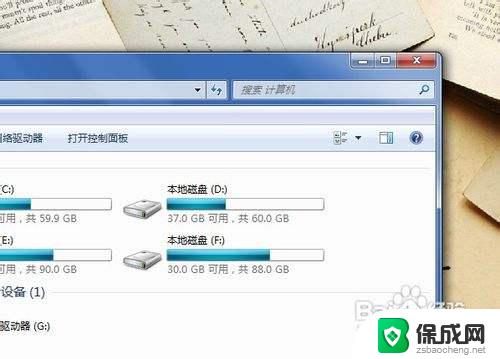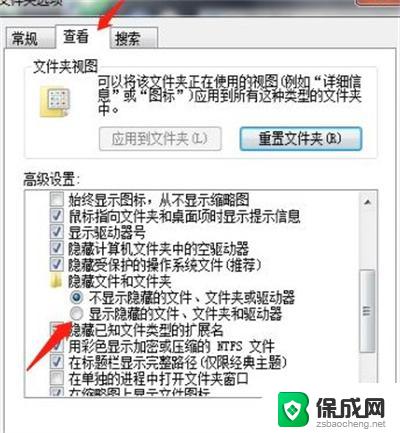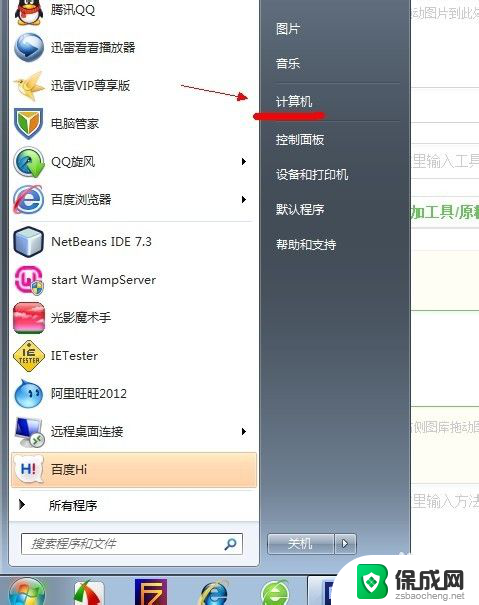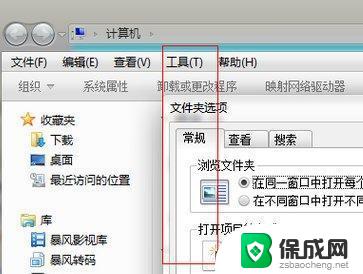文件夹隐藏了怎么找出来win7 win7系统如何查看隐藏的文件
更新时间:2023-11-20 09:08:05作者:jiang
文件夹隐藏了怎么找出来win7,在使用Windows 7操作系统时,我们可能会遇到文件夹被隐藏的情况,隐藏文件夹可能是由于系统设置、病毒感染或者人为操作造成的。无论是哪种情况,我们都希望能够找到这些隐藏的文件夹,并且恢复它们。针对这个问题,我们应该如何在Windows 7系统中查看隐藏的文件夹呢?下面将为大家介绍几种简单有效的方法来解决这个问题。
步骤如下:
1.点左下角“开始”菜单,再点击“计算机”。
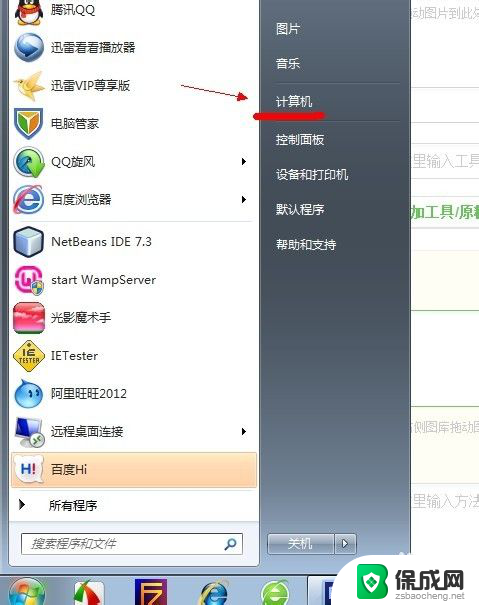
2.点击窗口顶部靠左位置的“组织”菜单,选择其中的“文件夹和搜索选项”。
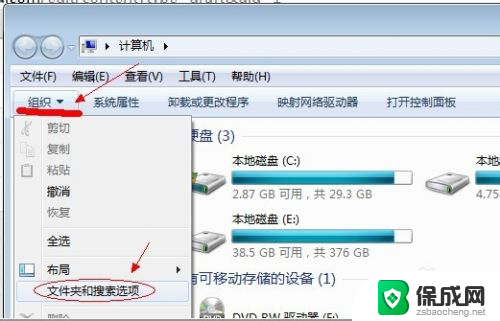
3.在弹出的窗口里点击切换到“查看”选项卡。
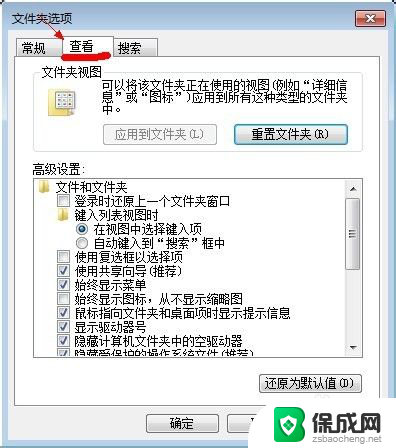
4.在窗口中部位置下拉滚动条,找到“显示隐藏的文件、文件夹或驱动器”。把前面的圈圈选中,然后点击确定。
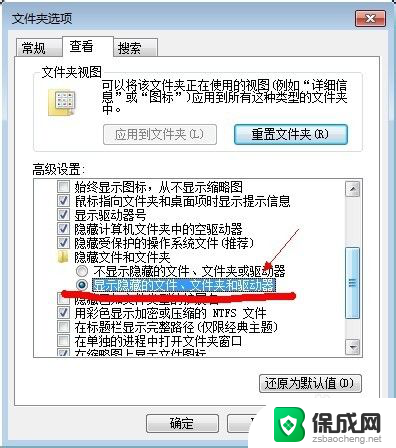
5.这时电脑中的隐藏文件和文件夹就都可以看到了。
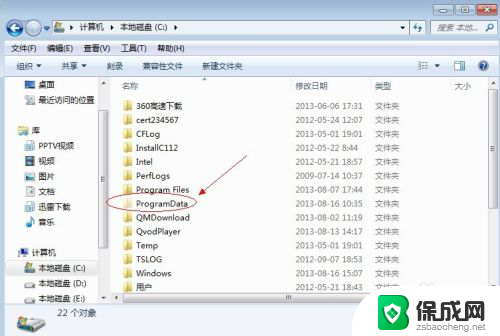
以上是如何在Win7中找回隐藏文件夹的全部内容,如果您也遇到了这种情况,不妨试试小编的方法来解决,希望这对您有所帮助。